Tabloya naverokê
PivotTable ji we re dibe alîkar ku hûn daneyên xwe zû û bi hêsanî kurt bikin. Bi alîkariya formatkirina tabloya pivot Excel, hûn dikarin daneyên analîzkirî bi rengek bêkêmasî nîşan bidin.


Di vê gotarê de, hûn ê li ser Excel fêr bibin. formatkirina tabloya pivot. Rêbazên kirina wê hene.
6 Rêbazên Hêsan Ji bo Serlêdan an Guhertina Forma Tabloya Pivotê ya Excel
Hilbijartina şaneyek PivotTable du tabloyên din nîşan dide; PivotTable Analyze û Sêwirandin , ligel tabloyên din ên Excel. Bi karanîna wan tabloyan, hûn dikarin formata tabloya pivotê ya Excel bicîh bînin an biguhezînin da ku daneyên xwe pêşandantir bikin.
Beşên jêrîn bişopînin da ku hûn li ser aliyên cihêreng ên formatkirina tabloya pivot fêr bibin.
1 . Di Tabloyên Pîvot de Formatkirina Hejmarê
Tabloya pîvotê Giştî formatkirina hejmarê bikar tîne. Hûn dikarin formata hejmarê ji bo hemî daneyên pivot biguhezînin.
- Ji bo guheztina formata daneyê, li ser her nirxek rast-klîk bikin û ji pêşeka kurtebirê Formata Hejmarê hilbijêrin.
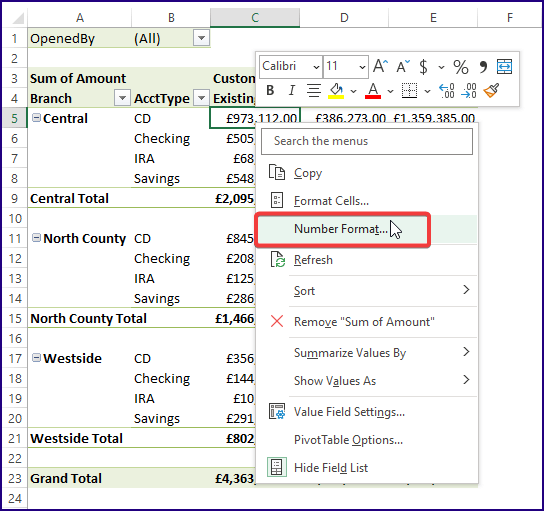
- Piştre qutiya diyalogê Hêneyên Form bike bikar bînin da ku forma hejmarê ya daneya pivotê biguhezînin.
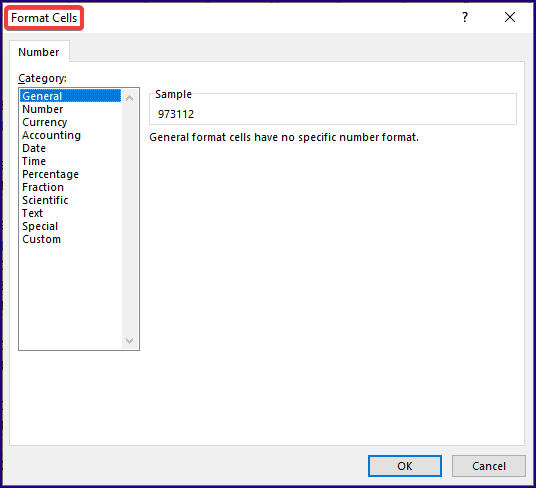
Zêdetir Bixwînin: Meriv çawa di Tabloya Pivot Excel de Nirxên Zero Nîşan Dide: 2 Serişteyên Pro
2. Sêwiranên Tabloya Pivot
Gelek şêwazên çêkirî hene ku hûn dikarin li ser tabloya xweya pivotê bicîh bikin.
- Di tabloya xweya pivot de her şaneyek hilbijêrin û dûv re hilbijêrin Design & gt; Şêweyên PivotTable ji bo bijartina şêweyekî.

2.1 Zêdetir sêwiranên Tabloya Pivot
- Heke ev şêwaz pêk neyên armanca xwe, hûn dikarin bi tikandina bişkoka jêrîn şêwazên din hilbijêrin.

- Hûn ê gelek şêwazên çêkirî bibînin ku hûn tê de bikar bînin tabloyên xwe yên pîvot.
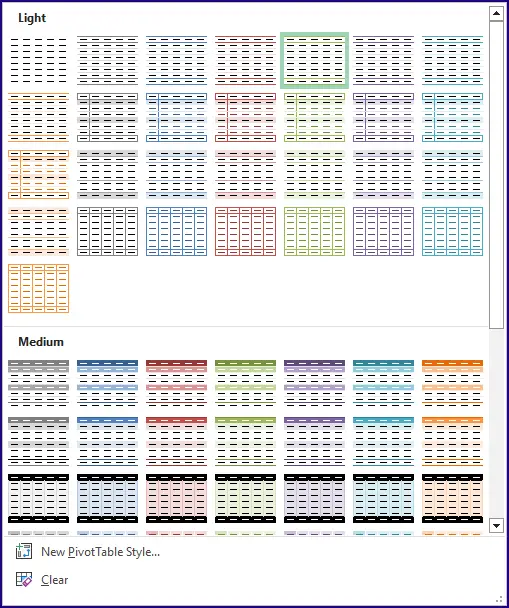
2.2 Çêkirina Şêweyên Tabloya Pivot
Hûn dikarin şêwazên xwe bi karanîna kontrolên di nav de rast bikin. Design & gt; Vebijarkên Şêweya PivotTable kom.

2.3 Di Tabloyên Pivotê yên Excel de Kontrolên Rêzikê
Hûn dikarin kontrolên ji Design > Koma Layout ji bo kontrolkirina hêmanên cihêreng di tabloya weya pivot de. Hûn dikarin yek ji van kontrolên jêrîn bikar bînin:
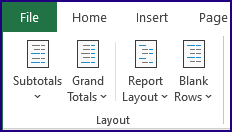
- Bingiştî: Bi karanîna vê kontrolê, hûn dikarin binerdokan lê zêde bikin/ veşêrin û hilbijêrin cihê nîşankirinê wan (li jor an li jêr daneyan).
- Tevheviyên Mezin: Bi bikaranîna vê kontrolê, hûn dikarin kîjan cureyan, heke hebe, nîşan bidin.
- Rapor Layout: Sê rêzikên raporê hene. Hûn dikarin bi karanîna vê kontrolê yek ji sê şêwazên sêwirana cihêreng (komakt, xêzkirin, an tabloyek) hilbijêrin. Her weha hûn dikarin etîketên dûbarekirî veşêrin/çalak bikin.
- Rêza vala: Hûn dikarin rêzek vala di navbera hêmanan de zêde bikin da ku xwendinê baştir bikin.
3. Kontrolên Qada Tabloyên Pivot
Analîzkirina Tabloya Pivot > Koma Nîşanî bêtir vebijarkan dihewîne ku bandorê li xuyangiya pivota we dikemêz. Mînakî, hûn bişkoka Pêşandan +/- bikar tînin da ku nîşana +/- di hêmanên berfirehkirî de biguherînin.

Zêdetir Bixwînin: Meriv çawa di Excel de raporek tabloya pivot biafirîne
4. Qutiya diyalogê ya Vebijarkên PivotTable
Hîn jî, bêtir vebijarkên tabloya pivot ji qutiya diyalogê ya Vebijarkên PivotTable peyda dibin. Ji bo nîşandana vê qutiya diyalogê, PivotTable Analyze > Vebijêrk (di beşa PivotTable ) > Vebijêrk . An jî hûn dikarin li ser şaneyek di tabloya pivot rast-klîk bikin û Vebijarkên PivotTable ji pêşeka kurtebirê hilbijêrin.
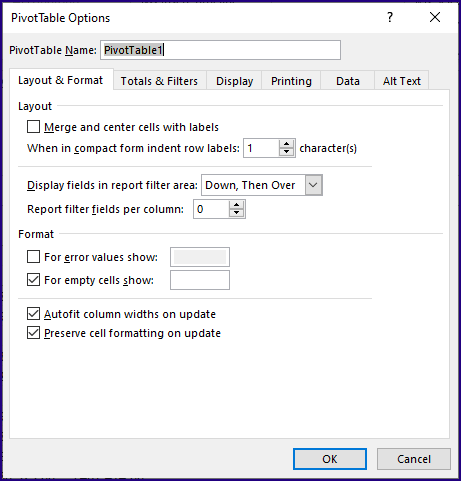
Ceribandina taybetmendîyên şêwazê rêya herî baş e. ji bo ku hûn bi van hemî vebijarkên layout û formatkirinê nas bibin.
5. Kopîkirina Forma Tabloya Pivot
Heke hûn dixwazin forma tabloya xweya pîvotê di pelên xebatê yên din de an di pelgeya xebata xweya heyî de kopî bikin. Tu dikarî van tiştan bikî.
- Tabloya Pivota xwe kopî bikî .
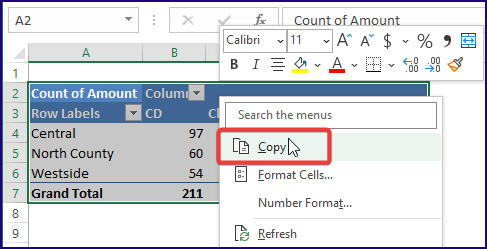
- rêjeyek hilbijêre di pelgeya xebata xweya heyî an pelgeya nû ya ku hûn dixwazin daneyên xwe lê bixin. Hûn dikarin daneyan rasterast bixin vebijarka paste ya berdest an jî hûn dikarin taybetmendiya paste bikar bînin.
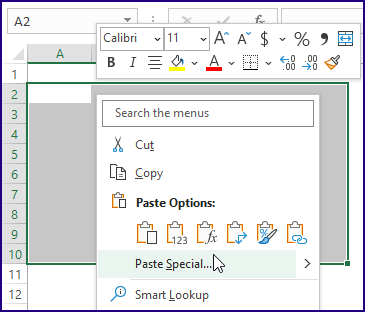
- Di Taybetî Paste taybetmendiyê, li ser vebijarka paste ya ku hûn dixwazin bikar bînin bikirtînin û bikirtînin OK .

Zêdetir Bixwînin: Meriv Ji bo Analîzkirina Daneyên Wateya Tabloyên Pivot Çawa Afirîne!
6. Girtina PivotForma Tabloyê
- Pêşî, tevahiya tabloya pivot hilbijêrin û li bişkoja rastê ya mişka xwe bikirtînin da ku Hêneyên Format bikin
- Di parastinê de bitikînin. vebijarka Hêleyên Formkirinê Vebijarka Girtî hilnebijêre û OKê bike.

- Piştre li ser tabloya Pêşdaçûn ya li jorê, li ser Pargeha Parastinê
- Nîşeyek bixin ser Hêneyên vekirî hilbijêrin û saz bikin. şîfreyek.
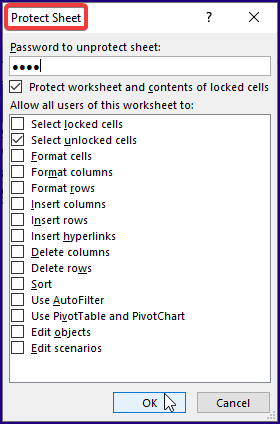
- Piştî vê yekê, dema ku hûn bixwazin tabloya pivot biguherînin, qutiyeke diyalogê wekî di wêneya jêrîn de xuya dibe.

- Heke hûn dixwazin şaneyên parastî vekin, li ser Vekolîn li jorê bikirtînin û dûv re li ser Rêpela neparastinê bikirtînin .
- Ew ê şîfreyek bixwaze (eger hûn şîfreyek destnîşan bikin). Şîfreyê binivîse. Hûn ê bibînin ku pel niha vekirî ye.
Encam
Ev gotar vebijarkên ji bo sepandin an guheztina formata tabloya pivot Excel nîşan dide. Aliyên cihêreng ên formatkirina tabloya pivot û sepandina wan têne nîqaş kirin. Em hêvî dikin ku ev gotar têra xwe ronahiyê bide ser formata tabloya pivot da ku daxwazên we bicîh bîne. Heke hûn hewceyê ravekirinek din an tiştek ku hûn lê zêde bikin şîrove bikin.
Malpera me ya hêja, Exceldemy, ji bo ku hûn gotarên balkêş li ser Excel bibînin.

